HowTo: Partilha de ficheiros com Samba
 Partilha de ficheiros entre Linux e Windows.
Partilha de ficheiros entre Linux e Windows.
O SaMBa (não é o do Brasil) é um software/serviço responsável pela comunicação entre máquinas Unix (Linux) e Windows, usando o protocolo TCP/IP. Basicamente podemos partilhar ficheiros, impressoras e outros recursos usando sistemas operativos diferentes (neste caso Windows e Linux).
Mas vamos ao que interessa.
Para colocar em funcionamento o samba devem seguir os seguintes passos:
1. Pre-Requisitos – Instalar o Samba
> sudo apt-get install samba
2. Parar o Serviço Samba
> sudo /etc/init.d/samba stop
3. Configurar Serviço
- Primeiro vamos fazer um backup do ficheiro de configuração:
> sudo cp /etc/samba/smb.conf /etc/samba/smb.conf.ORIG
- Editar o ficheiro smb.conf
> sudo nano /etc/samba/smb.conf
Dentro do ficheiro smb.conf podem ser efectuadas diversas alterações. Neste HowTo vamos partilhar apenas uma pasta com acesso, após autenticação com sucesso.
ficheiro smb.conf
--------------------------------------------------------------------
[global]
workgroup = casa
….
####### Authentication #######
security = user
…
####### Share Definitions #######
[share]
comment = Partilha de ficheiros
path = /home/ppinto/Downloads/
browseable = yes
writable = yes
--------------------------------------------------------------------
Algumas notas:
workgroup – um nome que identifique o vosso grupo de trabalho
security – no caso do ser do tipo user, será necessário a autenticação de um utilizador para aceder a partilha. No caso de ser share, não existe necessidade de autenticação.
[share] – aqui definimos qual a nossa pasta a partilhar. No exemplo anterior é definido que a nossa partilha tem o nome share , que se encontra em /home/ppinto/Downloads e que é possível escrever nessa pasta (writable = yes) e que esta está visivel (browseable = yes)
4. Inciar o Serviço Samba
> sudo /etc/init.d/samba start
5. CRIAR UTILIZADORES
Uma vez que a nossa partilha está definida com security = user será necessário criar pelo menos um utilizador para aceder à partilha.
Para tal, e considerando que o nosso user é ppinto, vamos à linha de comandos do Ubuntu e escrevemos:
> sudo adduser ppinto
(após introdução do comando será necessário preencher os dados pedidos)
> sudo smbpasswd –a ppinto
e está feito !!!!!
6. Aceder à partilha através do windows
Agora no Windows, basta ir a iniciar->executar e escrever o ip da nossa máquina que possui o Ubuntu
Aparecerá a janela para a introdução da autenticação:
E cá estamos nós, na partilha do Ubuntu através do nosso Windows
Bom fim de semana !!!! Boa praia.
Este artigo tem mais de um ano

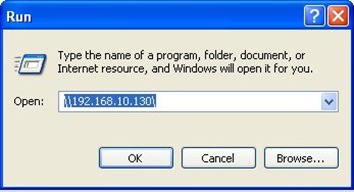
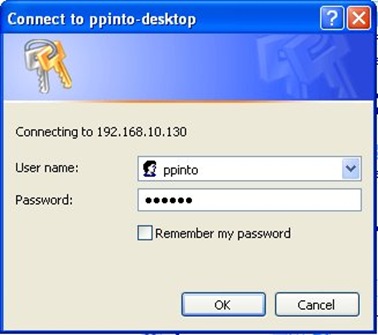
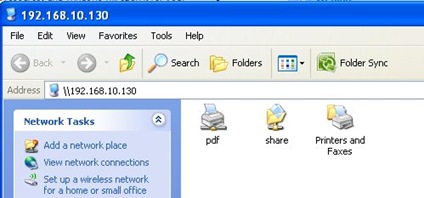























muito fixe
simples e transparente…
e cavalos nada???
Para ficar 100% este howto so falta-lhe uma coisa… gaijas (tipo capa de revista de informática!):P
———————————
http://www.sounatural.com
@ t@adre
tambem não é complicado, basta escreveres
apt-get gaijas
ficas logo com uma dúzia delas a dançar ai à tua volta
áh!! mas estas são daquelas tipo cada de revista de Automóveis de luxo! ..
Falta só dizer que onde diz Linux, lê-se Debian ou Debian based Linux Distro, como o Ubuntu Linux… a mim parece-me um pormenor importante.
Obrigado pela dica, bom trabalho.
Convém também explicar que também existe o modo gráfico para fazer isto senão vêm logo os M$viciados a dizer lá está o Linux tudo em texto ou código etc etc.
O SWAT é uma das melhores interfaces web para administrar o Samba. Como o Nuno José disse, antes que os viciados apareçam:
$ sudo apt-get install swat
Depois basta abrir o navegador e acessar http://localhost:901
Boas. Acho que so falta uma coisa mesmo.. como fazer partilha de ficheiros entre linux-linux…
Boas tardes ppl
Para o caso de ser um dominio, qual seria o procedimento ???
E que também pudesse herdar os users do dominio..
Tnks
@Fernando Pinheiro
Boa Dica
@Fernando Pinheiro
Já tive a testa…muito bom.
Para quem pretender por este serviço a correr deverá fazer o seguinte:
> sudo apt-get install swat
> sudo /etc/init.f/openbsd-inetd start
abrir o browser e colocar http://localhost:901
Introduzir as credencias de acesso criadas
Só para corregir a linha do Pedro Pinto >sudo /etc/init.d/openbsd-inetd start
Voltando ao que interreca Olha Pedro eu Instalei o swant mas no entanto ele me pede as credencias kuais credencias eu coloco…Quando coloco as de acesso a maquina n autentica
Se dá pra misturar é do Brasil. O mundo inteiro tinha que importar essa idéia, já pensou que resultado legal? A gente prova isso!
…e para quando um software/serviço com o nome de “Fado”?
…ou então “Pimba”…
…ou será que já existe?!?!?!
@Burgada
… ou kizomba.
Patrique, se já tiveres utilizadores criados em linux, e se os do dominio forem correspondentes não tens problema caso contrário tens de fazer corresponder o utilizador linux ao do dominio, tipo
josePedro/nome do dominio ou grupo/jooseP
Onde josePedro é o user linux cujo nome no dominio é JoseP.
Confuso ???? eu tambem ás vezes….
Deixo aqui um link onde tem um projecto desenvolvido por mim sobre a configuração de um PDC – Primary Domain Controler com recurso ao samba e a respectiva partilha de ficheiros.
http://mrodrigues.pt.vu – Secção Projectos
boas tardes estou a fazer igual a parte de cima e não funciona.
esta-me sempre a pedir utilizador e palavra-passe no windows
tem alguma solução
Depois logo escrevo aí umas dicas aqui para o pplware 🙂 que aquilo é muito basico 😛